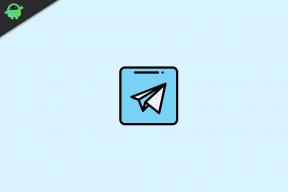Kā Chromebook datorā pievienot otro lietotāju ar Google kontu?
Cita Noderīga Rokasgrāmata / / August 05, 2021
Chromebook datori ir pārsteidzoša aparatūra, kas darbojas operētājsistēmā Android OS un ko formāli sauc par ChromeOS. Tā kā pieteikšanās Chromebook datorā ir tik vienkārša, jo viss ir saistīts ar jūsu Google kontu. Chromebook datori galvenokārt ir paredzēti ērti lietojamām darba ierīcēm. Bet ko tad, ja jums ir jānodod Chromebook dators savam kolēģim vai kādam draugam, jo viņi vēlējās ielikt šo steidzamo Google dokumentu failu? Neuztraucieties, jo ir vienkārši veidi, kā jūs varat pievienot otro lietotāju ar Google kontu Chromebook datorā. Process aizņem tikai 2 minūtes. Turklāt, ja vēlaties uzzināt, ir iespēja pievienot viesu kontu.
Google konta pievienošana Chromebook datoram ir vienkāršs uzdevums. Tāpat kā Android viedtālrunī, jūs pievienojat Google kontu, piesakoties Google Play pakalpojumos. Un viss vienkārši maģiski savienojas. Tas pats notiek arī ar Chromebook datoriem. Pēc konta pievienošanas iestatījumi, parole un citi dati tiek nevainojami sinhronizēti. Vairākiem lietotājiem Chromebook datoru var pievienot arī otram lietotājam, izmantojot savu Google kontu, un pēc vajadzības noņemt vēlāk.
Tāpēc jebkura iemesla dēļ, ja vēlaties savam Chromebook datoram pievienot jaunu lietotāja kontu, šeit ir īss ceļvedis, kā to izdarīt. Turklāt galu galā mums ir atsevišķa sadaļa arī viesu konta pievienošanai.

Vairāku lietotāju kontu izmantošana Chromebook datorā
Chromebook datori! Bieži vien par zemām cenām iegādātie elektronikas produkti ir būtiski. Ierīce (klēpjdators vai planšetdators), kurā kā operētājsistēma galvenokārt darbojas operētājsistēma Chrome OS uz Linux bāzes. Sākot no mūsu biroja e-pastiem līdz skolas darbam, mēs visi kaut kā izmantojam Chromebook datorus, bet vai zinājāt, ka tajā varat izmantot arī vairākus kontus?
Chromebook datoros varat izmantot vairākus kontus. Izmantojot daudz priekšrocību, tas var ievērojami atvieglot jūsu dzīvi un ietaupīt daudz naudas. Ir vairākas priekšrocības, ja jums ir vairāk nekā viens Chromebook konts, no kuriem viens ir personīgā un darba un dzīves atdalīšana. Tas var palīdzēt uzturēt kontaktus ar draugiem un ģimeni, neuztraucoties par tā sajaukšanu ar oficiālo darbu. Vēl viens ieguvums varētu būt tas, ka varat kopīgot Chromebook datoru ar ģimenes locekļiem, neuztraucoties par privātumu un personisko lietu.
Jautrība: Vai zinājāt, ka Lenovo 100E pašlaik ir lētākais Chromebook dators pasaulē.
Kā Chromebook datorā pievienot otro lietotāju ar Google kontu?
Kā jūs zināt, Chromebook ir no Google, tāpēc ir ļoti vienkārši pieteikties un pievienot citu kontu ar otru lietotāju Chromebook datoram. Lai pierakstītos, jums vienkārši būs nepieciešams jūsu Google konts. Lai uzzinātu, kā pievienot otru lietotāju ar Google kontu, veiciet tālāk minētās darbības.
1. darbība) Noklikšķiniet uz Laiks ekrāna apakšējā labajā stūrī un noklikšķiniet uz Pārnesumu iestatīšana ikona uz.

2. solis) Tagad tiks atvērts Chromebook iestatījumu logs. Tagad noklikšķiniet uz Google konta, kuru izmantojat zem Jūs un Google un noklikšķiniet uz Pievienot kontu pogu.

3. solis) Tiks parādīts jauns logs, ierakstiet epasta adrese, noklikšķiniet uz Nākamais un ierakstiet Parole. Noklikšķiniet uz Nākamais vēlreiz.

Tagad noklikšķiniet uz ES piekrītu zila poga, un jūsu konts tiks pievienots.

4. solis) Tagad, lai pievienotu otru lietotāju Chromebook datorā ar Google kontu, noklikšķiniet uz Laiks atkal. Izrakstieties no sava pašreizējā Chromebook konta, noklikšķinot uz Izrakstīties ikona izvēlnes augšdaļā.
5. solis) Noklikšķiniet uz Pievienot personu poga apakšējā kreisajā stūrī un ievadiet epasta adrese no sava otrā pievienotā Google konta. Noklikšķiniet uz Nākamais pogu.
6. solis) Ierakstiet savu paroli un noklikšķiniet uz Nākamais vēlreiz. Tagad pieņemiet noteikumus un politiku, noklikšķinot uz Piekrītu un turpini. Tagad jūs būsiet pieteicies pārlūkā Chrome.

7. solis) Noklikšķiniet uz Pieņemt poga, lai pieņemtu Google Plays noteikumus un politikas, Turpināt iesūkt savu Google asistents, un noklikšķiniet uz Gatavs lai pabeigtu otrā lietotāja konta iestatīšanu ar citu Google kontu.
Tomēr, ja vēlaties noņemt kontu, noklikšķiniet uz dsava bulta zem lietotāja. Klikšķiniet uz Noņemiet šo lietotāju opciju un noklikšķiniet uz Noņemiet šo lietotāju lai dzēstu visus datus kopā ar lietotāja kontu.
Secinājums
Chromebook datori atvieglo darbplūsmu, izmantojot to viegli iestatāmo, rediģējamo un piekļuves lietotāju pārvaldības sistēmu. Tikai ar dažiem klikšķiem varat pievienot vairāk lietotāju kontu Chromebook datorā, izmantojot Google pieteikšanos. Izmantojot tā viesa konta lietotāju, jums pat nav jāpierakstās. Tas padara to par lielisku izvēli, kad jums ir jāpiešķir Chromebook dators ļaunumam tikai tāpēc, ka viņš vēlas spēlēt dažas spēles. Jebkurā gadījumā tas mūs noved pie šī raksta beigām. Es ceru, ka tagad jūs varat viegli pievienot vairāk lietotāju kontu savā Chromebook datorā.
Redaktora izvēle:
- Kā novērst Chrome OS ir pazudis vai bojāts; Paskaidrots sīkāk!
- Kā iestatīt VPN Chromebook datorā
- Pārbaudiet, kad Chromebook dators vairs nesaņems atjauninājumus
- Galvenie veidi, kā pievienot Google kontu Android ierīcē bez sinhronizācijas
Rahuls ir datorzinātņu students, kuram ir liela interese par tehnoloģiju un kriptovalūtu tēmām. Lielāko daļu laika viņš pavada vai nu rakstot, vai klausoties mūziku, vai ceļojot pa neredzētām vietām. Viņš uzskata, ka šokolāde ir visu viņa problēmu risinājums. Dzīve notiek, un kafija palīdz.